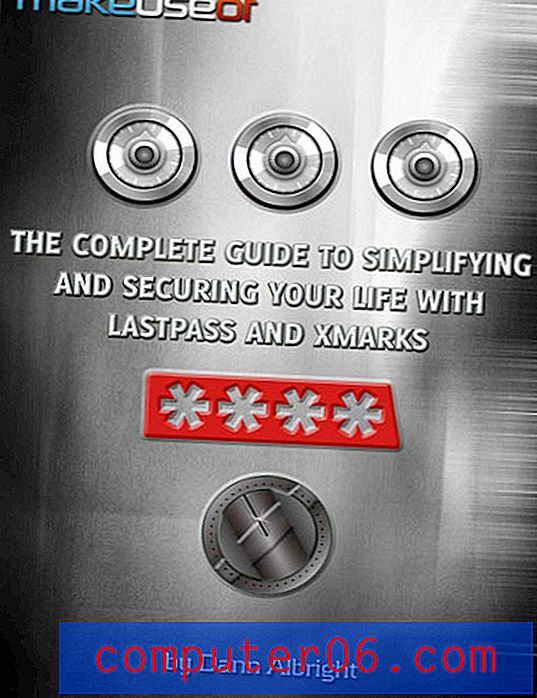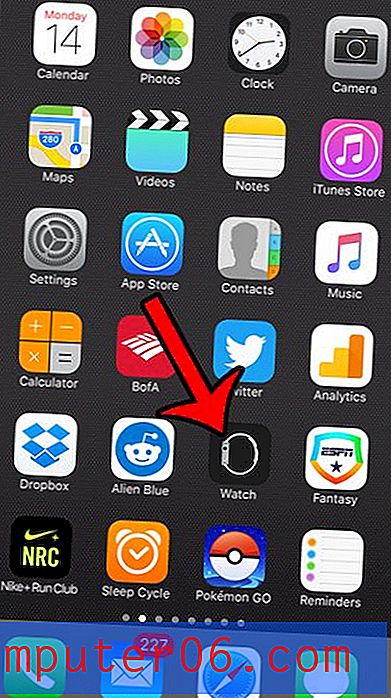Slik endrer du fargen på et utvalg i Photoshop CS5
Valg i Adobe Photoshop CS5 gir et ekstra tilpasningsnivå på toppen av det du allerede kan oppnå med nivåer. Valg kan opprettes basert på farge, form, stier og flere andre verktøy, og de kan redigeres og isoleres uavhengig av alt annet som er inkludert i et lag. Denne allsidigheten lar deg enkelt utføre handlinger på et utvalg som ellers kan kreve en grad av lagseparasjon som du ikke vil eller ikke kan utføre. Dette inkluderer muligheten til å endre fargen på et utvalg i Photoshop CS5 uten å endre fargen på resten av laget. Dette gjør det enkelt å justere utseendet til ett lagselement uten å måtte redesigne alt annet på det laget.
Slik fyller du et utvalg med farger i Photoshop CS5
En fin ting med å bruke valgverktøyet på denne måten er at selve utvalget ikke trenger å være bare en farge. Ved å bruke det rektangulære markeringsverktøyet, for eksempel, kan du endre fargen for et helt område, til tross for at valget ditt kan inkludere flere lagobjekter som opprinnelig var forskjellige farger. Denne muligheten gir deg et ekstra kreativitetsnivå som frigjør deg til å utforme utenom farger og formbegrensninger.
Begynn å lære hvordan du endrer fargen på et Photoshop-valg ved å åpne Photoshop-filen i Photoshop.
Klikk på laget som inneholder objektet du vil velge, og bruk deretter et av markeringsverktøyene for å velge lagobjektet du vil fargelegge på nytt. På bildet nedenfor har jeg for eksempel brukt tryllestavverktøyet for å velge rød penselstrøk.

Klikk på Rediger øverst i vinduet, og klikk deretter Fyll- alternativet.
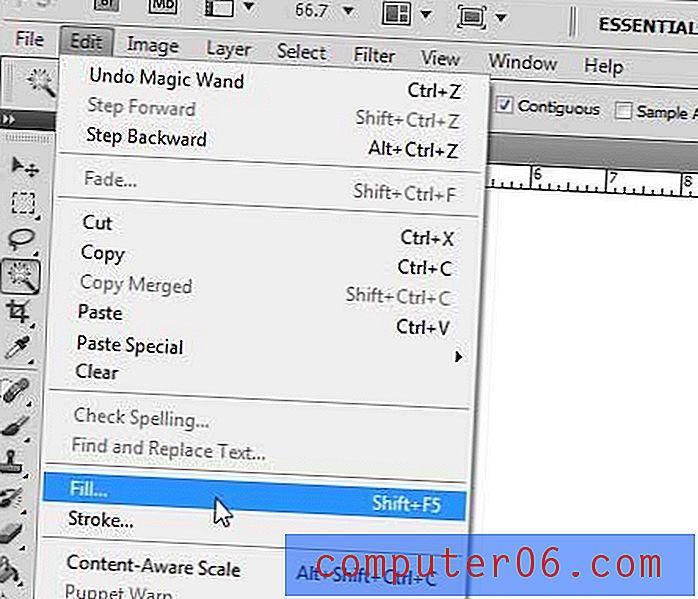
Klikk på rullegardinmenyen til høyre for Bruk, og klikk deretter på Farge- alternativet.
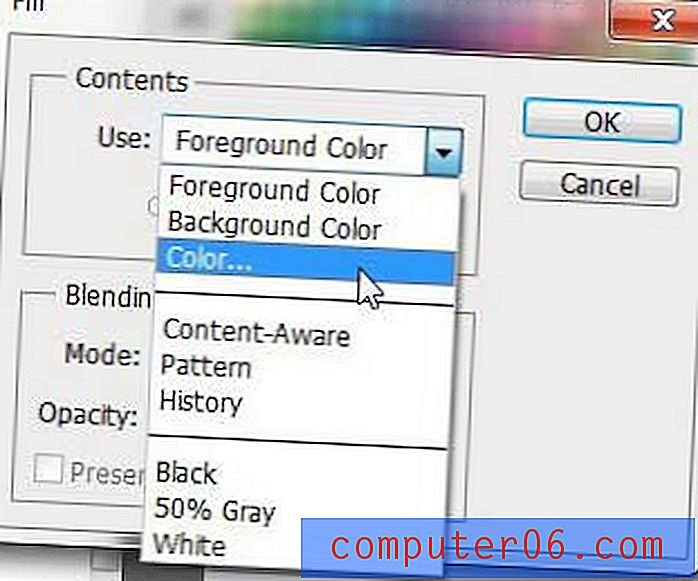
Velg fargen du vil erstatte valget ditt med, og klikk deretter på OK- knappen.
Du vil merke deg at det er en blandingsdel nederst i vinduet der du kan spesifisere modus og opacitet for fyllfargen. Hvis du for eksempel ønsket å bruke en farge, men gi utseendet som fargene var blandet, kan du stille opaciteten til 50%. Du kan eksperimentere med opacitet og moduskombinasjoner for å komme med noen ganske interessante effekter.